Tags:OSSBrowser,文件管理
OSS Browser是OSS 官方提供的图形化管理工具,提供类似 Windows 资源管理器的功能。使用 ossbrowser,您可以方便地浏览、上传、下载和管理文件。有需要的小伙伴欢迎来西西下载体验。
使用说明:
ossbrowser支持AK登录和临时授权码登录两种模式。
使用AK登录ossbrowser
您可以使用AK(比如子账号AK)登录使用ossbrowser。
注意:不推荐使用主账号AK登录。
登录RAM控制台创建子账号。
子帐号的权限分为:
大权限子账号(即拥有所有Bucket权限,且可以管理RAM配置的子账号)。初级用户推荐如下配置:

说明:您可以为子帐号授予更小的权限,具体设置请参考权限管理。
小权限子账号(即只拥有部分Bucket或子目录的权限)。初级用户推荐使用简化Policy授权功能完成授权。
使用子帐号登录ossbrowser。
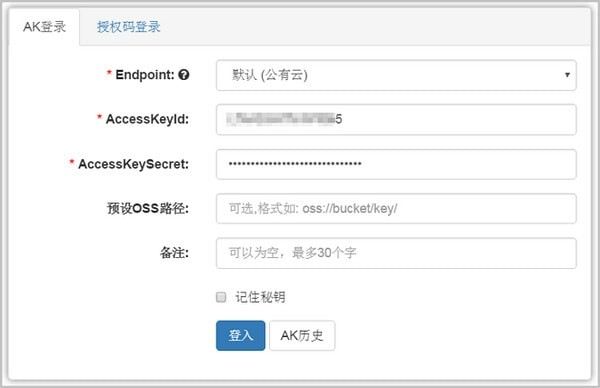
说明:
大权限子账号登录:当前使用的AK已拥有所有Bucket的权限,不需要设置预设OSS路径。
小权限子账号登录:当前使用的AK只有某个Bucket或Bucket下某个路径的权限,需要设置预设OSS路径和区域。
记住秘钥:勾选记住秘钥可保存AK秘钥。再次登录时,单击AK历史,可选择该密钥登录,不需要手动输入AK。请不要在临时使用的电脑上勾选。
使用授权码登录ossbrowser
您可以使用临时授权码登录使用ossbrowser,如下图所示。

管理Bucket
登录ossbrowser后,您可以管理Bucket,包括:
新建Bucket
删除Bucket
修改Bucket权限
管理碎片
管理文件
ossbrowser提供的文件管理功能包括:
目录(包括Bucket)和文件的增加、删除、修改、搜索、复制、文件预览
文件传输任务管理:上传(支持拖拽操作)、下载、断点续传
地址栏功能:支持oss://协议URL、浏览历史前进后退、保存书签
归档型存储的管理:创建归档型存储、恢复归档型存储Bucket
说明:归档存储型Bucket下所有文件均为Archive存储类型,需要恢复才能访问。
简化Policy授权
勾选一个或多个需要授权的文件或目录,并单击简化Policy授权。

在简化Policy授权窗口,选择权限。
您可以查看生成的Policy文本,将其复制到您需要的地方使用,如RAM子账号、Role等Policy编辑等。

您也在该窗口中将权限授权给子账号(当前登录的AK必须有RAM的配置操作权限)。

生成STS临时授权
勾选文件夹,并选择生成授权码。

在弹出的窗口中,设置参数并单击确定生成,将会生成授权码,如下图所示。
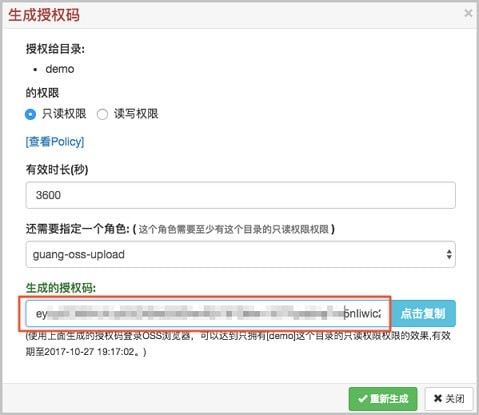
安装说明:
下载并安装 ossbrowser。
打开 ossbrowser 并登录。

拥有所有 Bucket 管理权限的管理员子账号:无需配置。
操作员子账号:需要配置。填写您需要访问的 OSS Bucket 名称或子目录(该 RAM 子账号需要有该路径的访问权限),格式为 oss://bucketname/path。
请求者付费模式:如果对应的路径开启了请求者付费模式,需勾选此项。请求者付费模式介绍请参见请求者付费模式。
区域:选择 OSS 路径对应的地域。
默认:使用默认的 Endpoint 登录。
自定义:输入 Endpoint 信息,填写 http 或 https 加对应地域的 Endpoint,选择使用 http 或 https 方式登录。例如 https://oss-cn-beijing.aliyuncs.com。地域域名信息请参见访问域名和数据中心。
cname:可使用绑定的自定义域名登录。绑定自定义域名请参见绑定自定义域名。
Endpoint:选择登录的地域域名。
HTTPS加密:勾选则通过 https 方式登录,不勾选则通过 http 方式登录。
AccessKeyId/AccessKeySecret:填写账号的 AccessKey(AK)信息。为保证数据安全,推荐您使用 RAM 账号(子账号)的 AK 登录 ossbrowser。获取 AK 信息请参考创建AccessKey。
预设 OSS 路径:
记住秘钥:勾选可保存 AK 秘钥。再次登录时,单击 AK 历史,可选择该密钥登录,不需要手动输入 AK,请不要在临时使用的电脑上勾选。
管理 Bucket
创建 Bucket
名称:最大 63 字符,名称需唯一,不可重名。
区域:选择 Bucket 所在地域。
ACL 权限:选择 Bucket 的 ACL 权限。ACL 权限介绍请参见基于读写权限 ACL 的权限控制。
类型:选择 Bucket 的默认存储类型。存储类型详情请参见存储类型介绍。
在 ossbrowser 首页,单击新建 Bucket。
配置 Bucket 信息。
配置完成后单击确定。
删除 Bucket
选中指定的 Bucket,之后单击更多 > 删除即可。当 Bucket 内存在文件或碎片时,无法被删除。
管理 Object
创建目录
不允许使用表情符,请使用符合要求的 UTF-8 字符。
一次仅可以创建一个目录,且仅可以创建单级目录,无法创建多级目录。例如可以创建目录 abc,无法创建目录 abc/123。
不允许出现名为 .. 的子目录。
总长度控制在 1-254 个字符。
在 ossbrowser 首页,单击对应的 Bucket。
单击创建目录。
填写目录名并单击确定。
说明
上传文件/目录
在指定的 Bucket 或目录内,单击上传/目录,之后选择需要上传的文件/目录,即可完成上传文件/目录的操作。上传时可同时选择多个数据进行批量上传。
下载文件/目录
在指定的 Bucket 或目录内,选中需要下载的数据,单击下载即可。 可同时选中多个数据进行批量下载。
复制文件/目录
在指定的 Bucket 或目录内,选中需要复制的数据,单击复制。
进入需要粘贴文件的 Bucket 或目录,单击粘贴即可。 若复制文件的源地址和目的地址一致,则会覆盖原有文件。若该文件是低频或归档类型文件,且存储天数未满指定天数,会产生提前删除费用。提前删除费用请参考计量项和计费项。
移动文件/目录
在指定的 Bucket 或目录内,选中需要移动的文件/目录,单击更多 > 移动。
进入需要粘贴文件的 Bucket 或目录,单击粘贴即可。
注意 移动文件/目录,实际上是将文件/目录从源地址复制到目的地址,之后将源地址的文件删除。若被移动的文件是低频或归档类型文件,且存储天数未满指定天数,会产生提前删除费用。
重命名文件/目录
在指定的 Bucket 或目录内,选中需要重命名的文件/目录,单击更多 > 重命名,输入新的名称即可。
注意
重命名操作仅针对 1GB 以下的文件有效。
重命名文件/目录,实际上是将文件/目录复制后重新命名,并保存,之后将原文件删除。若被重命名的文件/目录是低频或归档类型文件,且存储天数未满指定天数,会产生提前删除费用。
删除文件/目录
选择需要删除的文件/目录,单击更多 > 删除。 若被删除的文件/目录是低频或归档类型文件,且存储天数未满指定天数,会产生提前删除费用。
生成文件 URL
选择指定文件,单击更多 > 获取地址
填写链接有效时间,并单击生成。
单击点击复制或发送邮件,将文件 URL 发送给需要访问该文件的用户。扫描生成的二维码也可以访问该文件。
预览文件
双击指定的文件即可完成预览。ossbrowser 目前支持 txt 文件和部分小于 5MB 的图片文件的预览。
管理碎片
选择指定的 Bucket,之后单击碎片。通过管理碎片,您可以将不需要的碎片删除。
注意事项:
上传文件最大不能超过 48.8TB。
移动或复制文件最大不能超过 5GB,5GB 以上文件的移动或复制操作建议使用 ossutil。
支持 Windows7 及以上版本、Linux 和 Mac 平台,不建议在 Windows XP 和 Windows Server 平台上使用。


 pdf文件拆分(PDF Content Split SA)v3.19免费版10-15
pdf文件拆分(PDF Content Split SA)v3.19免费版10-15 PyCharm 5 Professional中文汉化版2016最新免费版12-30
PyCharm 5 Professional中文汉化版2016最新免费版12-30 一机一码验证测试V1.0免费版7-21
一机一码验证测试V1.0免费版7-21 CSV格式转换器Coolutils Total CSV Converterv3.1.1.1945-7
CSV格式转换器Coolutils Total CSV Converterv3.1.1.1945-7 Lighten PDF to PowerPoint Converterv6.0.0官方版5-13
Lighten PDF to PowerPoint Converterv6.0.0官方版5-13 多余空行空格清理工具v1.0.0.0 绿色版3-24
多余空行空格清理工具v1.0.0.0 绿色版3-24 创易WORD转换PDF免费工具v4.3绿色免费版12-21
创易WORD转换PDF免费工具v4.3绿色免费版12-21 PDF文档分割合并工具MSTech PDF Split Mergev1.1.12.360 官方版5-19
PDF文档分割合并工具MSTech PDF Split Mergev1.1.12.360 官方版5-19 奈末Excel多文档提取汇总助手v8.0官方版6-2
奈末Excel多文档提取汇总助手v8.0官方版6-2 Corel Products Keygen20180707最新免费版7-23
Corel Products Keygen20180707最新免费版7-23 HXS转Word转换器(Batch HXS TO DOC Converter)v2020.12免费版 | 6.7M
HXS转Word转换器(Batch HXS TO DOC Converter)v2020.12免费版 | 6.7M 律之星律师案件管理软件 2019v7.6官方版 | 16.5M
律之星律师案件管理软件 2019v7.6官方版 | 16.5M Abelssoft FileFusion 2020v3.15.47官方版 | 25.9M
Abelssoft FileFusion 2020v3.15.47官方版 | 25.9M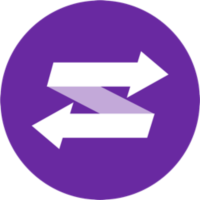 文件传输工具MFilesv1.1.3 官方最新版 | .67MB
文件传输工具MFilesv1.1.3 官方最新版 | .67MB PDF猫压缩v1.0.0.0官方版 | 23.0M
PDF猫压缩v1.0.0.0官方版 | 23.0M 文件对比工具ExamDiff Pro Master Editionv10.0.1.7 免费版 | 25.6M
文件对比工具ExamDiff Pro Master Editionv10.0.1.7 免费版 | 25.6M 文件搜索软件Everythingv1.4.1.961绿色版 | 2.0M
文件搜索软件Everythingv1.4.1.961绿色版 | 2.0M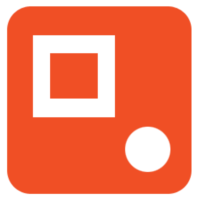 目录博士绿色版v2.6.6.6中文版 | 11.7M
目录博士绿色版v2.6.6.6中文版 | 11.7M
软件评论 请自觉遵守互联网相关政策法规,评论内容只代表网友观点,与本站立场无关!
网友评论